草图大师使用立体建筑图制作建筑剖面图的操作步骤
时间:2022-10-26 17:06
近段时间有一些在使用草图大师的伙伴们,并不是很熟悉其中怎样使用立体建筑图制作建筑剖面图?今日在这篇文章中就带来了使用立体建筑图制作建筑剖面图的具体操作步骤。
草图大师使用立体建筑图制作建筑剖面图的操作步骤

我们需要先打开草图大师(SketchUp)软件,将我们需要绘制建筑剖面的建筑体块进行开启导入,在Sketchup的绘图区域显示我们的模型。
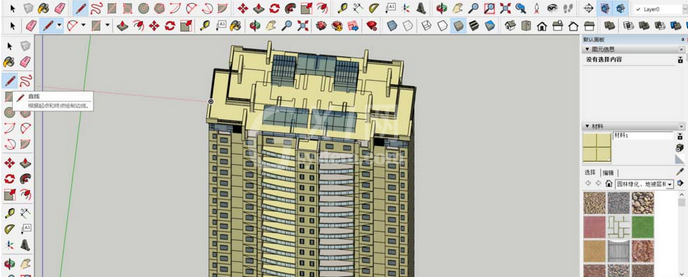
然后我们在SU左侧的工具栏中选择铅笔工具,使用铅笔工具在进行剖切的位置绘制一条辅助线,辅助线可以帮助我们更加精确的绘制剖面位置。
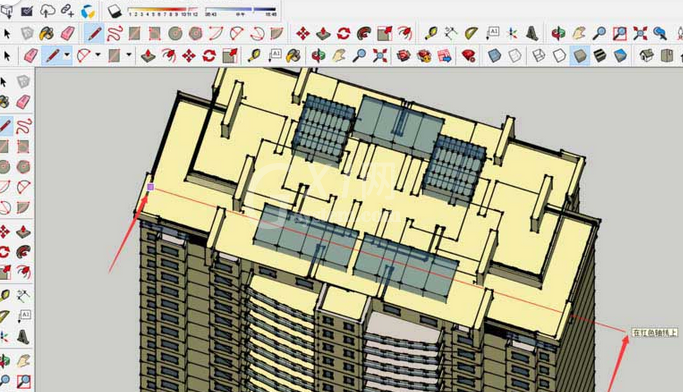
接着我们调整模型视角,调整到合适的位置,刚好可以看到辅助线延伸出来的一个线条,在SU工具栏中找到剖面绘制工具。
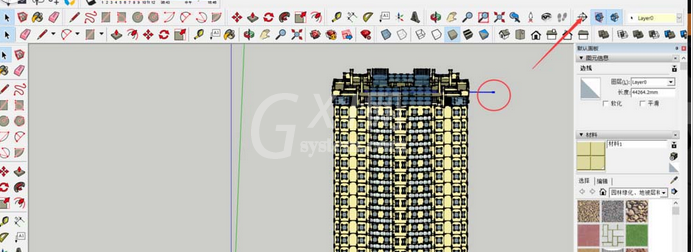
这时我们选中剖面绘制工具之后,我们将鼠标移动到辅助线上,可以看到系统自动出现了一个剖切框,剖切框的颜色对应轴线的颜色。
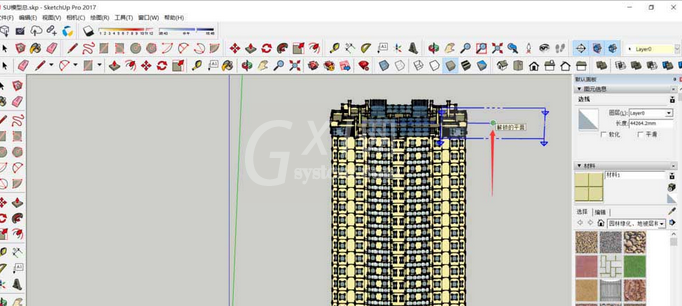
剖切框和某一个轴线平行的时候,就会显示出对应的颜色,从而方便我们进行剖切确方向的确定,调整模型视角即可调整剖切框的方位。
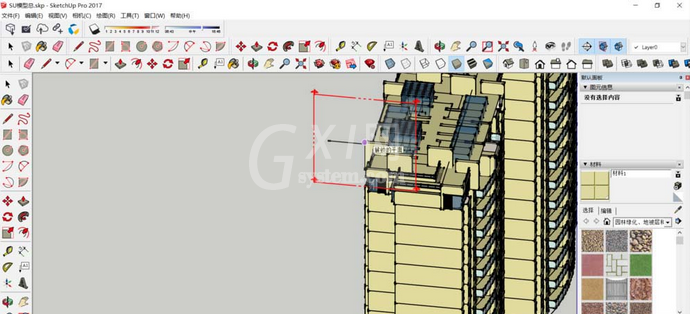
倾斜的视角很容易让剖切框难以控制,因此我们最好将模型调整为正对我们的视角,剖切框正确后,我们单击鼠标,即可确定进行剖切,建筑的一部分会被隐藏。
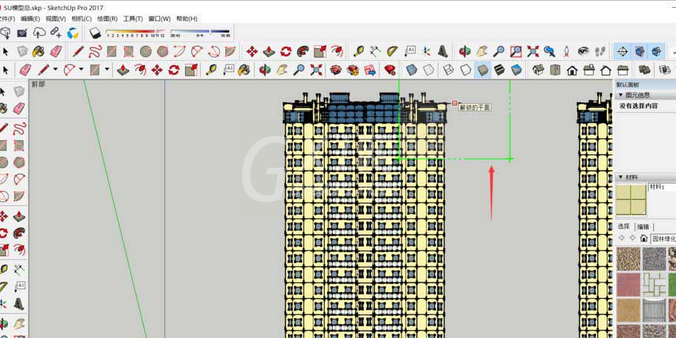
最后我们可以看到进行剖切之后,建筑内部的细节就会出现,我们剖切的位置就是变成我们观察的位置,这样我们就完成了SU剖面的绘制,可以将剖面图导出使用。
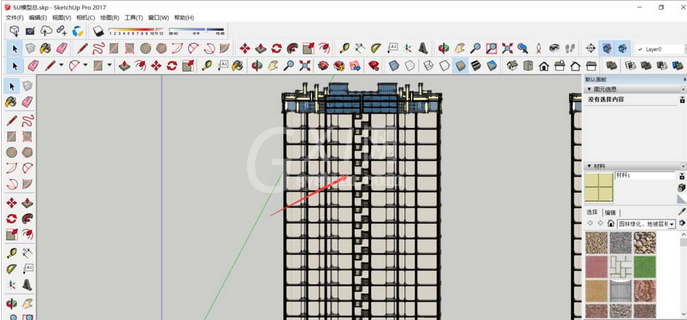
看完了上文为你们所描述的草图大师(SketchUp)使用立体建筑图制作建筑剖面图的详细操作方法,伙伴们应该都学会了吧!



























